Cómo introducir texto en el modo de texto de párrafo en Photoshop CS6
Los párrafos están mejor asignados a títulos, descripciones de texto, o trozos ligeramente más largos de texto que acompañan a una imagen y Adobe Photoshop CS6 tiene la herramienta perfecta para trabajar con párrafos. Tipo párrafo es similar al texto que introduzca en un programa de procesamiento de textos, excepto que está contenido dentro de una frontera, llamada un cuadro de texto o una cuadro delimitador.
Mientras que se teclea en un cuadro de texto, las líneas de texto se envuelven alrededor para adaptarse a las dimensiones de la caja. Si cambia el tamaño de la caja, Photoshop ajusta los extremos envueltos para tener en cuenta el nuevo tamaño.
Puede escribir varios párrafos, utilice los controles tipográficos y rotar o escalar el tipo. Usted puede cambiar el tamaño fácilmente texto de párrafo (y tipo de punto, también) mediante la introducción de un nuevo valor de tamaño de punto en el cuadro de diálogo de caracteres sin tener que volver a seleccionar todo el texto. Asegúrese de que está seleccionada la capa de texto en el panel Capas y la herramienta Texto está activa. Este enfoque también funciona para todas las otras características del texto.
Para introducir texto de párrafo, siga estos pasos:
Abra una imagen guardada o crear un nuevo documento de Photoshop.
Seleccione el tipo de herramienta horizontal o vertical en el panel Herramientas o presione T para seleccionar la herramienta de texto si el que usted desea está activa.
Pulse Mayús + T para desplazarse por las cuatro herramientas de texto disponibles hasta el que usted desea está activa.
El cursor se parece a una viga, similar a la que se ve en un programa de procesamiento de textos.
Inserte y el tamaño del cuadro de texto mediante el uso de uno de los métodos siguientes:
Arrastre para crear un cuadro de texto de un tamaño arbitrario. Después de soltar el botón del ratón, puede arrastrar cualquiera de los tiradores en las esquinas y los lados de la caja para personalizar el tamaño.
Mantenga pulsada la tecla Alt (Opción en Mac) clave y arrastre un cuadro de cualquier tamaño. Aparecerá el cuadro de diálogo Tamaño de texto de párrafo. Puede introducir las dimensiones exactas de la caja que desea crear. Al hacer clic en Aceptar, un cuadro de límite del tamaño que especifica aparece, completo con asas para cambiar el tamaño de la caja después, si quieres.
Seleccione las opciones de tipo que desee en la barra de opciones, o Carácter o el panel Párrafo.
Introduzca el texto. Para iniciar un nuevo párrafo, pulse Intro (Return en Mac).
Cada línea se envuelve alrededor de encajar dentro del cuadro delimitador.
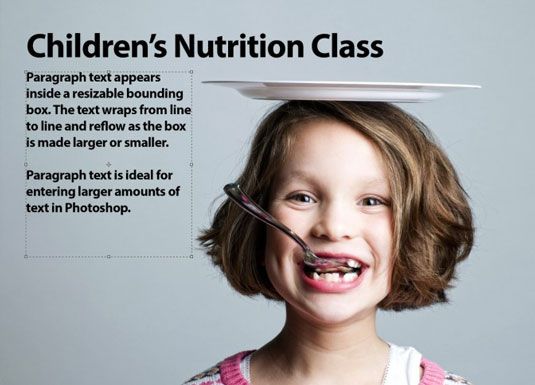
Si escribe más texto del que cabe en el cuadro de texto, aparece un icono de desbordamiento (signo más) en el mango inferior derecha. Usted puede cambiar el tamaño del cuadro de texto agarrando cualquiera de los ocho tiradores y arrastrando.
Haga clic en el botón Aprobar en la barra de opciones. (El botón parece una marca de verificación.) También puede pulsar Ctrl + Enter (Comando + retorno en Mac).
Photoshop crea una nueva capa de texto.
Para convertir texto en texto de párrafo o viceversa, seleccione la capa de texto en el panel Capas. A continuación, seleccione Tipo-Convertir a Punto de texto o Convertir a texto de párrafo.






